विज्ञापन
आह, एंड्रॉइड नेविगेशन बार, या, जैसा कि दोस्त इसे कहते हैं, नावबार। जब तक आपके पास सैमसंग डिवाइस है जिसमें हार्डवेयर मेनू, होम और बैक बटन हैं, तो आप निश्चित रूप से अनुभवी हैं यह आधुनिक एंड्रॉइड स्थिरता: एक काली पट्टी जो आपकी स्क्रीन के निचले भाग में रहती है, कीमती चोरी करती है पिक्सल। ज़रूर, यह महत्वपूर्ण काम करता है - आपको वापस या घर जाने की अनुमति देता है, और हाल के ऐप्स स्क्रीन और मेनू तक पहुंच सकता है... लेकिन जब आपको इसकी आवश्यकता नहीं होती है तो यह रास्ते से बाहर क्यों रह सकता है? खैर, अल्टीमेट डायनेमिक नवबार [नो लॉन्ग अवेलेबल] के साथ, यह कर सकता है - और यह रास्ते में और भी उपयोगी हो सकता है।
कई डेवलपर को Android के नेवबार के साथ irked किया गया है - और इसके परिणामस्वरूप, आपको कई रोम पर पाई कंट्रोल नामक कुछ मिलेगा, जैसे कि सियानोजेन या पीएसी (यहाँ की समीक्षा की सोनी एक्सपीरिया जेड के लिए सर्वश्रेष्ठ रोम? पीएसी, समीक्षा की गईमैंने हाल ही में अपने पहले गैर-सैमसंग एंड्रॉइड डिवाइस सोनी एक्सपीरिया जेड का उपयोग शुरू किया था। अंतर्राष्ट्रीय गैलेक्सी एस 4 (i9500) के विपरीत, एक्सपीरिया जेड में उपलब्ध रोम की संपत्ति है। आज मैं चाहूंगा ... अधिक पढ़ें
). यह एक परिपत्र मेनू है जो स्क्रीन में आपकी उंगली को स्लाइड करते हुए देखने में पॉप होता है। यह काम करता है, और फिर भी, अंतिम डायनामिक नवबार बेहतर है, जैसा कि आप जल्द ही देखेंगे। तो क्या आप एक स्टॉक रॉम चला रहे हैं या कुछ ऐसा है जो पाई कंट्रोल प्रदान करता है, आप इस ऐप में रुचि लेंगे। यह लाइट वर्जन और एक पूर्ण दोनों में आता है जो आपको $ 3 वापस सेट करेगा। हम यहां इन चीजों के बारे में गंभीर हैं, इसलिए मैं भुगतान किए गए संस्करण को देखूंगा।आपको क्या चाहिए: एक रूट किया हुआ फोन (कोई भी रोम करेगा)
अल्टीमेट डायनामिक नवबार के बारे में बहुत सी अच्छी बातें हैं, जिनमें से कम से कम यह नहीं है कि यह रोम स्वतंत्र है। मैंने हाल ही में चर्चा की है अपने फोन को अनुकूलित करने की खुशियाँ Xposed ढांचे के साथ एक रोम चमकती बिना अपने फोन को अनुकूलित करेंयह सामान्य ज्ञान है कि अपने एंड्रॉइड डिवाइस को अनुकूलित करने का सबसे अच्छा तरीका यह है कि इसे एक नए रॉम के साथ फ्लैश किया जाए। यह भी गलत है। अधिक पढ़ें Xposed ढांचे का उपयोग कर एक ROM को चमकाने के बिना, और उस पोस्ट के अंत में मैंने उल्लेख किया कि कुछ ऐप अब अपने स्वयं के Xposed मॉड्यूल के साथ आते हैं, जैसे Greenify Greenify: बैकग्राउंड में चल रहे ऐप्स का संचालन [Android 3.1+] अधिक पढ़ें . अंतिम गतिशील नवबार एक और प्रमुख उदाहरण है:
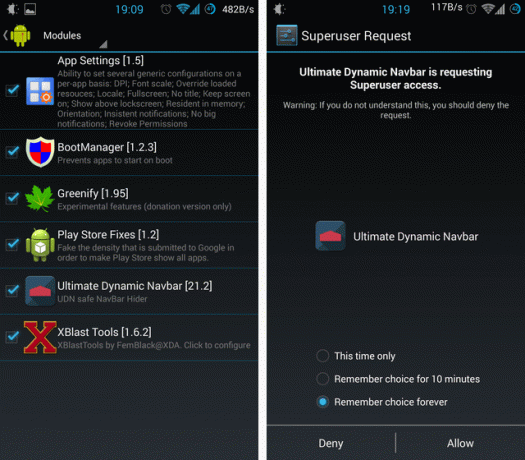
बीत रहा है Xposed Xposed ढांचे के साथ एक रोम चमकती बिना अपने फोन को अनुकूलित करेंयह सामान्य ज्ञान है कि अपने एंड्रॉइड डिवाइस को अनुकूलित करने का सबसे अच्छा तरीका यह है कि इसे एक नए रॉम के साथ फ्लैश किया जाए। यह भी गलत है। अधिक पढ़ें (बायाँ, ऊपर) वैकल्पिक है, लेकिन यदि आपका रोम मूल रूप से इसके लिए अनुमति नहीं देता है तो अपने नावबार को छिपाने का एक अच्छा तरीका प्रदान करता है। रूट किए गए फोन होने और अंतिम डायनामिक नवबार रूट एक्सेस देना है नहीं वैकल्पिक, जैसा कि आप ऊपर दाहिने स्क्रीनशॉट में देख सकते हैं। यदि आप सोच रहे हैं कि अपने फोन को रूट करने के बारे में कैसे जानें, हमारे Android रूटिंग गाइड अपने Android फ़ोन या टेबलेट को रूट करने के लिए पूरी गाइडतो, आप अपने Android डिवाइस को रूट करना चाहते हैं? यहां वह सब कुछ है जो आपको जानना चाहिए। अधिक पढ़ें शायद वहाँ आपकी मदद कर सकता है।
आपके मौजूदा नवबार को निष्क्रिय करना
उस जगह के साथ, आइए ऐप पर अपना पहला नज़र डालें:
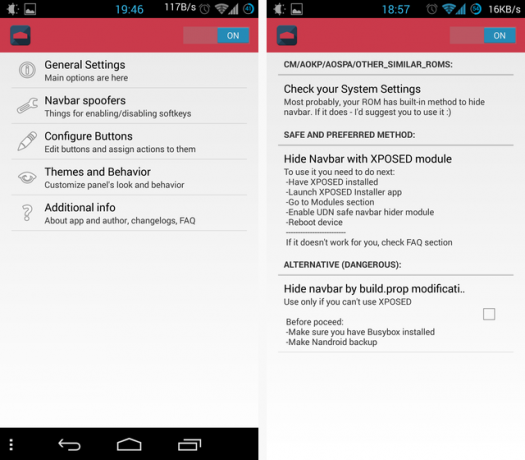
पहली बात जो आप करना चाहते हैं, वह आपके मौजूदा नौसिखिए को छिपाने की है - अन्यथा आप उनमें से दो को समाप्त कर देंगे, एक दूसरे के ऊपर। मैं उस के स्क्रीनशॉट को कैप्चर करने में असमर्थ था, लेकिन यह उतना ही कष्टप्रद और शानदार है जितना लगता है। तो, टैप करें नवबार बिगाड़ने वाले (मुख्य मेनू में दूसरी प्रविष्टि) अपने विकल्पों को देखने के लिए। स्पूफर्स स्क्रीन, दाईं ओर दिखाया गया है, चीजों को समझदारी से देता है: यदि आप पहले से ही सायनोजेन, एएंडपी, या का उपयोग कर रहे हैं एक समान ROM, अल्टीमेट डायनामिक नवबार आपको रोम के बिल्ट-इन का उपयोग करके नेवबार को बंद करने की सलाह देता है तंत्र।
अगला सबसे अच्छा विकल्प शामिल एक्सपीडोस मॉड्यूल का उपयोग करके नेवबार को छिपा रहा है। यही कारण है कि यह महत्वपूर्ण है पढ़ना स्क्रीन: मैंने शुरू में सिर्फ Xposed मॉड्यूल पर स्विच किया था, भले ही मेरे रोम को इसकी आवश्यकता नहीं थी।
अंतिम और निश्चित रूप से कम से कम, एंड्रॉइड की बिल्ड.प्रॉप फ़ाइल को संशोधित करके नावबार को बंद कर रहा है। यह काम कर सकता है, लेकिन जैसा कि डेवलपर स्पष्ट रूप से बताता है, यह खतरनाक है और आप बस वहां नहीं जाना चाहते हैं। इसके बजाय Xposed प्राप्त करें।
Cyanogenmod के लिए, यहाँ बताया गया है कि मैंने अपने नावबार को कैसे रोक दिया: मैं गया सेटिंग्स> इंटरफ़ेस> पाई नियंत्रण और स्क्रीन के ऊपर से चेकबॉक्स को हटा दिया (यानी, अक्षम पाई नियंत्रण)। मैं फिर गया विस्तारित डेस्कटॉप और चयनित स्थिति बार दृश्यमान:
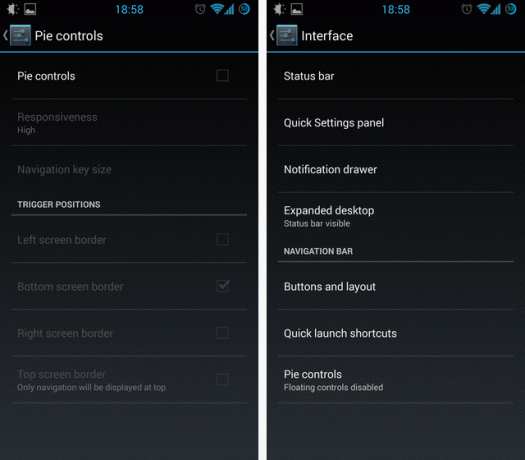
वह यह था। अब मेरे पास एक नेवबार वाला एक उपकरण था जो जरूरत पड़ने पर स्वतः ही अपनी दृष्टि से छुप जाता था। लेकिन मज़ा बस शुरू हो रहा था: अब मैं चीज़ों को कस्टमाइज़ करना शुरू कर सकता हूं, जिस तरह से सियानोजेन पर पाई कंट्रोल कर सकते हैं।
स्वाइप एंड प्रेस एंड टॉगल, ओह माय
अंतिम डायनामिक नेबर्स में सबसे पूर्ण वरीयताओं में से एक है जिसे मैंने हाल की मेमोरी में देखा है। गंभीरता से, यह जानवर आपको अनुकूलित करने देता है कुछ भी. यहाँ स्क्रीन के कुछ जोड़े हैं जो आपको एक विचार दे सकते हैं कि आप क्या कर सकते हैं:
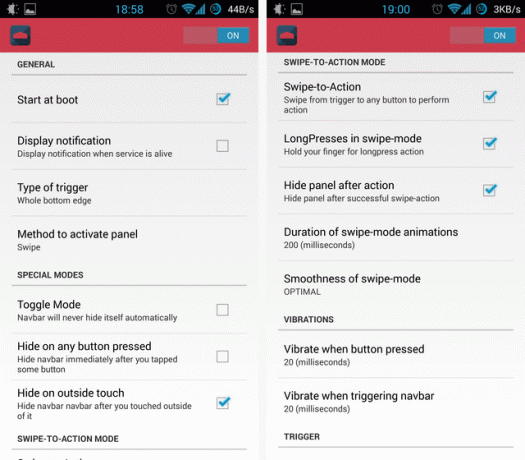
अलग-अलग लोगों के लिए अलग-अलग सेटिंग्स मायने रखती हैं, लेकिन मेरे लिए, ट्रिगर का प्रकार महत्वपूर्ण था। प्रारंभ में, ट्रिगर आपके डिवाइस के निचले-बाएँ कोने पर सेट है - इसे टैप करें या नावबार को चालू करने के लिए इसे स्वाइप करें। जैसा कि आप ऊपर देख सकते हैं, मैंने इसे बदल दिया है पूरा नीचे का किनारा, जिसका मतलब है कि स्क्रीन के नीचे से ऊपर की ओर स्वाइप करने पर नेवबार - मेरे लिए एक बहुत ही प्राकृतिक इशारा है।
ऊपर दो अन्य उल्लेखनीय सेटिंग्स हैं स्वाइप-टू-एक्शन तथा स्वाइप-मोड में लॉन्गप्रेस (दाहिने स्क्रीनशॉट में)। पहले आपको नेवबार को उजागर करने के लिए स्वाइप करने देता है, और फिर अपनी उंगली को एक बटन पर लाता है और स्क्रीन से उठा देता है। यह एक बटन प्रेस के रूप में गिना जाता है, और यह एक ऑटो-छिपे हुए नावबार के साथ काम करना आसान बनाता है जैसे कि एक दृश्यमान के साथ काम करना: कोई अतिरिक्त नल की आवश्यकता नहीं है।
दूसरी सेटिंग इस तथ्य से की जाती है कि UDN (जैसा कि हम अभी से इसका उल्लेख करेंगे) आपको प्रत्येक बटन के लिए दो क्रियाएं निर्धारित करने देता है: एक प्रेस और एक लंबी-प्रेस। यदि आप चाहें, तो आप लंबे समय तक प्रेस को उसी तरह से सक्रिय कर सकते हैं: नेवबार को उजागर करने के लिए स्वाइप करें, अपनी उंगली को बटन पर ले जाएं, और वहां रखें। एक पल के बाद, लंबे समय से प्रेस कार्रवाई ट्रिगर होगी। यह वर्णन करने के लिए एक कौर है, लेकिन कार्रवाई में बहुत तरल है।
दो अन्य मुख्य सेटिंग्स को इशारेपैड की ऊंचाई और सक्रिय इशारे की लंबाई के साथ करना है:
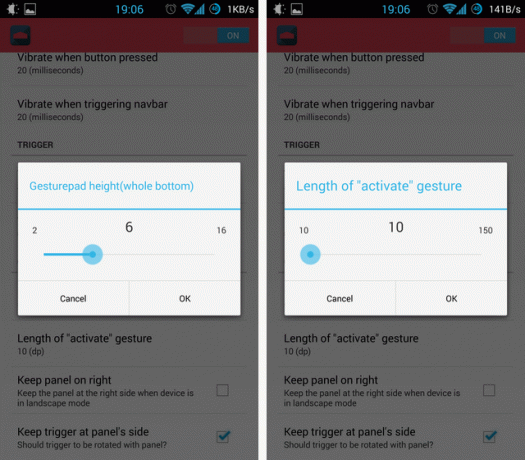
अपने फोन पर, मैं इन दोनों को निम्न मूल्यों तक ले आया, जैसा कि आप ऊपर देख सकते हैं। इसका मतलब यह है कि मैं मूल रूप से अपनी उंगली को नीचे के किनारे से स्क्रीन में घुमाता हूं, और नावबार सही दिखाई देता है के अंतर्गत मेरी उंगली - मुझे इसे वापस नहीं लाना है। एक छोटी सी बात, लेकिन यह आपके लिए हर दिन कई बार की जाने वाली कार्रवाई के लिए मायने रखती है।
यहाँ takeaway यह है कि वहाँ एक है बहुत यहां प्रयोग करने के लिए, और आप अपना समय लेना चाहते हैं और चीजों को समायोजित करना चाहते हैं जब तक कि वे आपके लिए सही महसूस न करें।
बटन क्रियाओं को अनुकूलित करना
अब जब आपके पास बार है जिस तरह से आप इसे पसंद करते हैं, तो व्यक्तिगत बटन पर विचार करने का समय है। आपको कौन से बटन चाहिए और उन्हें क्या करना चाहिए? संभावनाएं लाजिमी हैं:
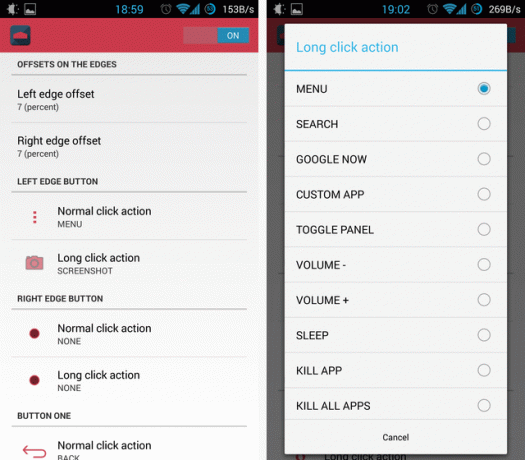
ऊपर आप बटन अनुकूलन स्क्रीन का सिर्फ एक छोटा सा हिस्सा देख सकते हैं। दाईं ओर की सूची आपको दिखाती है कि प्रत्येक बटन क्या कर सकता है (और अधिक क्रियाएं भी हैं)। आप अपनी स्क्रीन को एक बटन के साथ बंद कर सकते हैं, वॉल्यूम बदल सकते हैं, और निश्चित रूप से, जो कुछ भी बटन आमतौर पर करता है उसे करें।
एक बात जो है दुखी है बटन के माध्यम से शॉर्टकट को ट्रिगर करने का एक तरीका है: यह बहुत अच्छा होता अगर मैं ऐप ड्रावर को खोलने के लिए होम बटन को लंबे समय तक दबा सकता था नोवा लॉन्चर प्राइम (यहाँ की समीक्षा की नोवा लॉन्चर - डिफॉल्ट एंड्रॉयड 4.0 लॉन्चर से भी बेहतरआइसक्रीम सैंडविच (एंड्रॉइड 4.0) के साथ आने तक, एंड्रॉइड के इंटरफेस को आईओएस की तुलना में कुछ कम पॉलिश लगा। लेकिन एंड्रॉइड 4.0 के साथ, Google ने एंड्रॉइड के लिए पिछली दृश्य शैली के साथ एक साफ ब्रेक दिया, होलो को पेश किया ... अधिक पढ़ें ). जब यह अनुकूलन की बात आती है तो UDN की कुछ कमियों में से एक है।
नवबार की सूरत और आकार बदलना
ठीक है, तो अब आपके पास अपने सपनों का नावबार है, साथ ही बटन भी हैं। सौंदर्य प्रसाधन और सौंदर्यशास्त्र पर विचार करने के लिए यह एक अच्छा समय होगा:
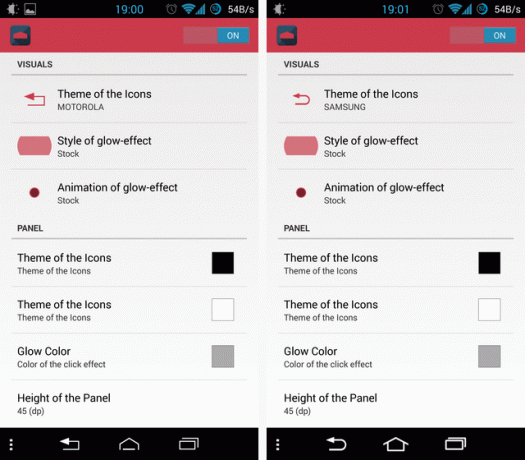
बहुत सारे और बहुत सारे बटन थीम वाले यूडीएन जहाज, स्टॉक वाले से (आप अपने बटन को बस देख सकते हैं) अपने फोन के साथ आए ROM पर, या अपने दोस्त के फोन के साथ), कुछ जंगली के लिए (बदसूरत कहने के लिए नहीं) वेरिएंट। ऊपर आप स्टॉक मोटोरोला और सैमसंग थीम देख सकते हैं। आप रंग और चमक प्रभाव भी बदल सकते हैं।
अगला, नौबस के आकार को अनुकूलित करना:
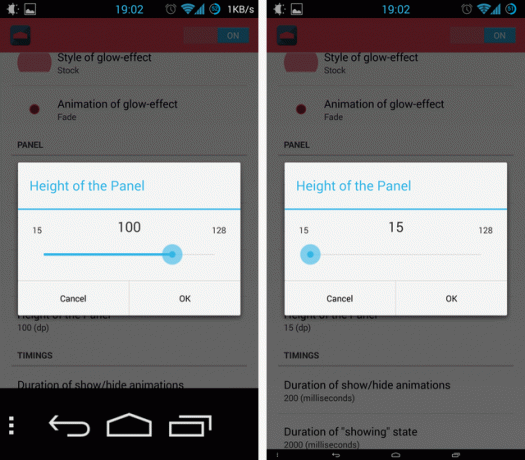
ऊपर आप दो चरम सीमाएं देख सकते हैं (जो दाईं ओर 15-पिक्सेल का नेवबार है) छोटे, या क्या?), लेकिन 45 सबसे के लिए एक समझदार सेटिंग हो जाता है।
डॉक्स पढ़ना, और एक अकेला बग
चूंकि UDN बहुत कुछ कर सकता है, इसलिए यह देखकर अच्छा लगता है कि डेवलपर को FAQ को बंडल करने और कुछ संभावित चिंताओं को दूर करने में कुछ समय लगा:
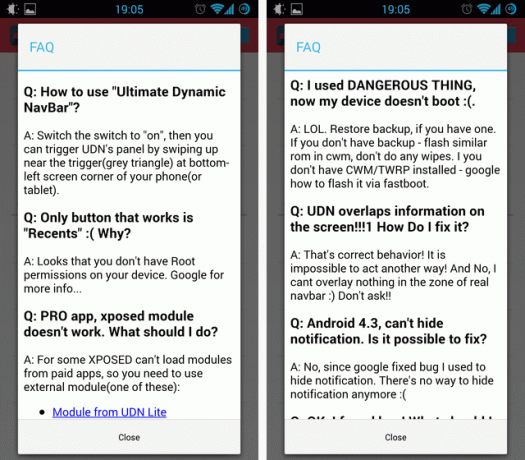
जैसा कि आप ऊपर देख सकते हैं, एफएक्यू काफी अनौपचारिक है - "अब मेरा डिवाइस बूट नहीं होगा," उपयोगकर्ता का कहना है, "एलओएल", डेवलपर को जवाब देता है। इसने मुझे चकित कर दिया। उत्तर जानकारीपूर्ण हैं, लेकिन वे कभी-कभार टाइपो होते हैं।
अंत में, यह यूडीएन का उपयोग करते समय एक और केवल बग का उल्लेख करने के लिए एक अच्छा स्थान होगा,
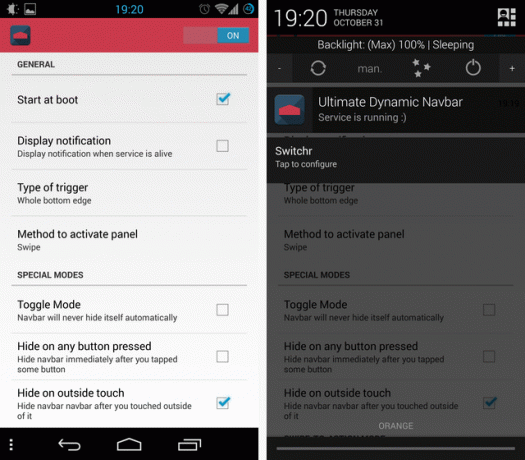
ऊपर आप स्पष्ट रूप से देख सकते हैं सूचना प्रदर्शित करें अनियंत्रित है - मुझे वास्तव में अभी तक एक और अधिसूचना की आवश्यकता नहीं है, क्या हो रहा है लूक्रस (यहाँ की समीक्षा की Android पर स्क्रीन ब्राइटनेस प्रबंधित करने के लिए 5 सर्वश्रेष्ठ ऐप्सअनुचित स्क्रीन चमक सेटिंग्स आपकी आँखें तनाव और थकान का कारण बन सकती हैं। इसलिए आपको इनमें से एक एंड्रॉइड स्क्रीन ब्राइटनेस ऐप का उपयोग करना चाहिए। अधिक पढ़ें ) और स्विचर (यहाँ की समीक्षा की स्विचर लाता है स्विफ्ट, Android के लिए उत्तरदायी कार्य स्विचिंगएंड्रॉइड में मल्टीटास्किंग बिलकुल शुरू से ही बनी है। लेकिन वास्तव में मल्टीटास्किंग से लाभ उठाने के लिए, आपको ऐप्स के बीच स्विच करने के लिए एक त्वरित और सरल तरीका चाहिए। अधिक पढ़ें ) पहले से ही दो स्थायी सूचनाएं दिखा रहा है। और फिर भी, सेटिंग अक्षम होने के साथ भी, मैं फिर भी एक सूचना मिली। दुनिया का अंत नहीं है, लेकिन एक बग एक बग है।
यह इसके लायक है
अंतिम डायनामिक नवबार सबसे प्रभावशाली अनुकूलन उपकरण है जो मैंने हाल ही में देखा है। यह न केवल शक्तिशाली है, बल्कि यह केवल सादा है काम करता है - यह ठोस लगता है। मुझे यह जानकर खुशी हुई कि मैं अपना नेबर कॉन्फ़िगरेशन बस इतना ही प्राप्त कर सकता हूं, और यह मेरे द्वारा चुने गए किसी भी रॉम पर काम करेगा। अत्यधिक सिफारिशित।